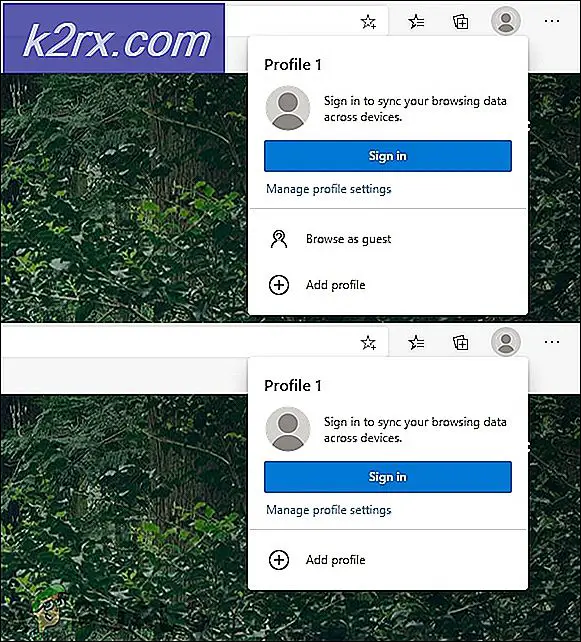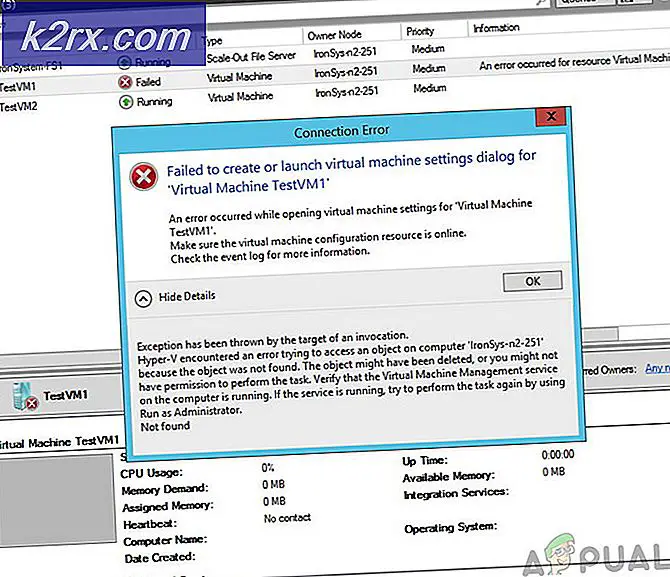BEST FIX: แก้ไขข้อผิดพลาด dns_probe_finished_bad_config
dns_probe_finished_bad_config ป้องกันไม่ให้คุณเข้าถึงเว็บไซต์ก่อให้เกิดปัญหาเกี่ยวกับการเชื่อมต่อกับบริการภายนอก ชื่อนี้บ่งชี้ว่านี่เป็นข้อผิดพลาดเกี่ยวกับ DNS ฟังก์ชันของ DNS คือการแก้ไข / แปลชื่อดังนั้นเมื่อระบบของคุณไม่สามารถแก้ไขหรือแปลที่อยู่ได้คุณจะได้รับข้อผิดพลาดนี้หรือ DNS_PROBE_FINISHED_NXDOMAIN
โดยค่าเริ่มต้นคอมพิวเตอร์ของคุณจะถูกตั้งค่าให้ใช้ DNS ที่กำหนดค่าไว้ในเราเตอร์หรือโมเด็มซึ่งเป็นผู้ให้บริการอินเทอร์เน็ต DNS เว้นแต่จะมีการเปลี่ยนแปลง ฉันขอแนะนำให้ใช้เซิร์ฟเวอร์ dns สาธารณะซึ่งคุณควรดูในคู่มือนี้เนื่องจากใช้งานได้ดีที่สุดและมีเวลาในการทำงาน 99% หากคุณไม่เข้าใจอย่ากังวลเพียงทำตามขั้นตอนด้านล่าง
หากต้องการแก้ไขปัญหานี้ให้ทำตามขั้นตอนต่อไปนี้:
ดาวน์โหลดและเรียกใช้ Reimage Plus เพื่อสแกนหาไฟล์ที่เสียหายได้จาก ที่นี่ หากพบไฟล์ที่เสียหายและหายไปให้ซ่อมแซมแล้วดูว่าได้แก้ไขปัญหา BAD DNS Configuration แล้วหรือไม่หากไม่ทำตามขั้นตอนด้านล่าง
กดปุ่ม Windows ค้างไว้และกด R
ในกล่องโต้ตอบ run ให้พิมพ์ cmd แล้วคลิก OK
เมื่อพร้อมท์คำสั่ง Black Command ปรากฏขึ้นให้พิมพ์คำสั่งต่อไปนี้และ Hit Enter
ipconfig / flushdns
การดำเนินการนี้จะล้างแคช dns ซึ่งบางครั้งสาเหตุเมื่อมีการเปลี่ยนแปลง DNS และระบบกำลังค้นหาแคชภายในเพื่อนำคุณไปยังเว็บไซต์
เมื่อทำเช่นนี้ให้กด ปุ่ม Windows ค้างไว้และ กด R อีกครั้ง
เวลานี้ให้พิมพ์ ncpa.cpl แล้วคลิก ตกลง
คุณจะถูกนำไปเชื่อมต่อเครือข่าย
สิ่งที่เราต้องทำคืออัปเดตการตั้งค่า DNS ของคุณ
PRO TIP: หากปัญหาเกิดขึ้นกับคอมพิวเตอร์หรือแล็ปท็อป / โน้ตบุ๊คคุณควรลองใช้ซอฟต์แวร์ Reimage Plus ซึ่งสามารถสแกนที่เก็บข้อมูลและแทนที่ไฟล์ที่เสียหายได้ วิธีนี้ใช้ได้ผลในกรณีส่วนใหญ่เนื่องจากปัญหาเกิดจากความเสียหายของระบบ คุณสามารถดาวน์โหลด Reimage Plus โดยคลิกที่นี่ระบุอะแดปเตอร์เครือข่ายของคุณซึ่งเชื่อมต่ออยู่และคลิกขวาจากนั้นเลือก คุณสมบัติ
จากนั้นให้คลิก Internet Protocol Version 4 (TCP / IPv4) หนึ่งครั้งเพื่อให้ไฮไลต์เป็นสีเทาและเลือก Properties อีกครั้ง
ตรวจสอบการ ใช้ที่อยู่เซิร์ฟเวอร์ dns ต่อไปนี้ และป้อนข้อมูลต่อไปนี้สำหรับ เซิร์ฟเวอร์ DNS ที่ต้องการ และ เซิร์ฟเวอร์ DNS สำรอง
เซิร์ฟเวอร์ DNS ที่ต้องการ: 8.8.8.8
DNS SERVER สำรอง 8.8.4.4
คลิก ตกลง และปิดหน้าต่างที่เหลือทั้งหมด
PRO TIP: หากปัญหาเกิดขึ้นกับคอมพิวเตอร์หรือแล็ปท็อป / โน้ตบุ๊คคุณควรลองใช้ซอฟต์แวร์ Reimage Plus ซึ่งสามารถสแกนที่เก็บข้อมูลและแทนที่ไฟล์ที่เสียหายได้ วิธีนี้ใช้ได้ผลในกรณีส่วนใหญ่เนื่องจากปัญหาเกิดจากความเสียหายของระบบ คุณสามารถดาวน์โหลด Reimage Plus โดยคลิกที่นี่

![แอป Ring ไม่ทำงาน [แก้ไขแล้ว]](http://k2rx.com/img/100633/ring-app-not-working-fixed-100633.png)